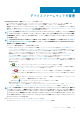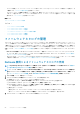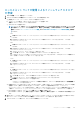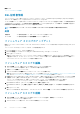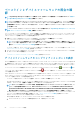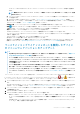Users Guide
• デバイスの詳細 ページ。デバイス リストで、デバイス名または IP アドレスをクリックしてデバイスの設定データを表示し、次
に編集します。「デバイスの表示と設定」を参照してください。
すべてのベースラインの概要が作業中のペインに表示され、選択したベースラインのコンプライアンスがドーナツグラフによっ
て右ペインに表示されます。ドーナツグラフおよび項目リストは、ベースラインリストから選択したベースラインに基づいて変
更されます。「ドーナツグラフ」を参照してください。
関連タスク
ファームウェアのベースラインの削除
トピック:
• ファームウェアカタログの管理
• ファームウェアのベースラインの作成
• ファームウェアのベースラインの削除
• ベースラインとデバイスファームウェアの照合の確認
• ファームウェアのベースラインの編集
• ファームウェアのベースラインの削除
ファームウェアカタログの管理
カタログは、デバイスタイプに基づいてファームウェアにバンドルされています。利用可能なすべてのカタログ(アップデートパ
ッケージ)が検証され、Dell.com に掲載されています。これらのカタログをダウンロードして、デバイスのローカルリポジトリとし
て機能するファームウェアベースラインを作成することができます。これにより、管理者やデバイス管理者は、Dell.com へ頻繁にア
クセスする必要がなくなり、全体的なアップデート作業やメンテナンスの時間を削減できます。カタログ管理 ページのフィールド
定義については、「カタログの管理フィールドの定義」を参照してください。現在のアクセス可能なカタログソースは、次のとおり
です。
• Dell.com にある最新コンポーネントファームウェアバージョン:最新のデバイスのファームウェアバージョンがリストされま
す。たとえば、厳しくテストおよびリリースされ、Dell.com に掲載された iDRAC、BIOS、PSU、および HDD。「Dell.com 使用に
よるファームウェアカタログの作成」を参照。
• ネットワークパス:ファームウェアカタログが DRM(Dell Repository Manager)によってダウンロードされ、ネットワーク共有
に保存される場所です。「ローカルネットワーク使用によるファームウェアカタログの作成」を参照。
Dell.com 使用によるファームウェアカタログの作成
メモ: OpenManage Enterprise で任意のタスクを実行するには、必要なユーザー権限を持っている必要があります。「役割ベー
スの OpenManage Enterprise ユーザー権限」を参照してください。
メモ: シャーシや、iDRAC バージョン 2.50.50.50 以前が動作している PowerEdge YX2X および YX3X サーバーとの通信が必
要なファームウェア タスクを開始するには、事前に[SMB 設定]で SMBv1 を有効にしておく必要があります。詳細について
は、「コンソールプリファレンスの管理」および「Dell EMC PowerEdge サーバーの汎用命名規則」を参照してください。
1. カタログ管理 ページで、追加 をクリックします。
2. ファームウェアカタログの追加 ダイアログボックスで、次の手順を実行します。
a) [名前]ボックスに、ファームウェア カタログの名前を入力します。
b) [カタログ ソース]で、[Dell.com の最新コンポーネント ファームウェア バージョン]を選択します。
c) [カタログのアップデート]ボックスで、[手動]または[自動]を選択します。
d) [カタログのアップデート]ボックスで[自動]を選択した場合、[更新頻度]を[毎日]または[毎週]のいずれかに選択
して、時刻を AM/PM の 12 時間形式で指定します。
e) [終了]をクリックします。
[終了]ボタンは、ダイアログ ボックスのすべてのフィールドが入力し終わるまで表示されません。
新しいファームウェアカタログが カタログの管理 ページのカタログテーブルに作成され、表示されます。
3. ファームウェア ページに戻るには、ファームウェアに戻る をクリックします。
52 デバイスファームウェアの管理